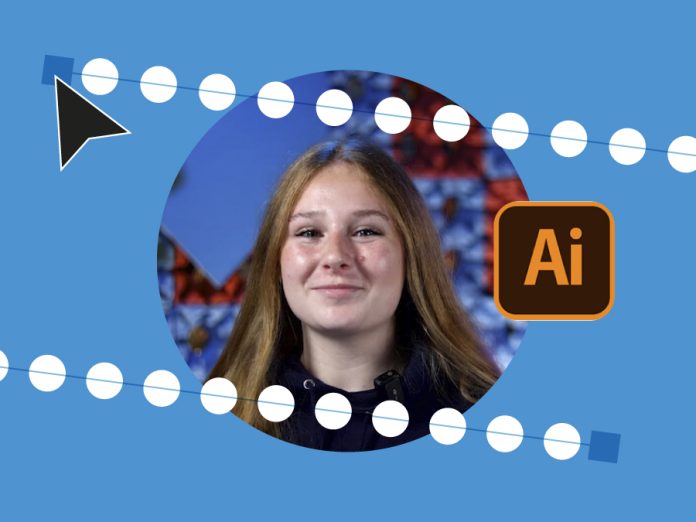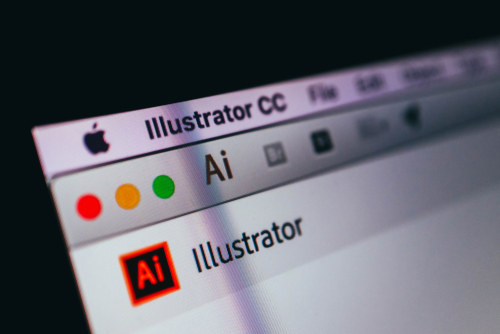Aprender a criar uma linha pontilhada no Adobe Illustrator abre-lhe todo um novo conjunto de possibilidades gráficas. Utilize-as para mostrar onde cortar ou dobrar a sua impressão, interromper o trabalho de linha num design ou até mesmo tornar a linha pontilhada a caraterística principal da peça.
Aqui está o nosso guia em vídeo passo a passo, concebido para o ajudar a criar linhas pontilhadas de forma rápida e fácil, independentemente do seu nível de experiência.
O que é o Adobe Illustrator?
O Adobe Illustrator é um editor de gráficos vectoriais. Em vez de se basear em pixéis, trabalha com caminhos e formas matemáticas. Isto torna-o ideal para designs que precisam de ser escalados - logótipos, ícones, infográficos, esquemas de impressão, sinalética, etc. Os designers escolhem frequentemente o Illustrator quando a precisão, as margens nítidas e a escala ilimitada são fundamentais.
Para que é que os designers utilizam o Illustrator?
Fora dos círculos profissionais de design, o Photoshop é frequentemente visto como a estrela do Suite Adobe. "Photoshop" tornou-se um verbo que toda a gente entende. No entanto, os designers que estão na linha da frente sabem que o Illustrator é a ferramenta de eleição para muitas tarefas essenciais. Eis algumas das utilizações mais comuns:
-
Conceção do logótipo
-
Ícones e gráficos de interface
-
Infografias e diagramas
-
Imprima trabalhos artísticos para Cartões de visita, Brochuras, Folhetos, panfletos e mais.
-
Ilustrações vectoriais
-
Activos de marca (padrões, formas, monogramas)
Uma vez que o Illustrator funciona em formato vetorial, as linhas e as arestas permanecem nítidas em qualquer tamanho. Esta é uma caraterística incrivelmente útil quando prepara um design destinado a impressão. Um logótipo que crie para um cartão de visita pode ser ampliado para aparecer num outdoor sem perda de qualidade.
No entanto, é menos adequado para a edição de fotografias ou para efeitos de rasterização detalhados; essas tarefas são melhor executadas no Photoshop ou no Affinity Photo.
Porque é que quer utilizar uma linha pontilhada no Illustrator?
Uma linha pontilhada (ou linha tracejada) é mais do que decorativa. Os casos de utilização incluem:
-
Indicação de linhas de corte, dobragem ou perfuração em esquemas de impressão
-
Separar secções ou orientar o olhar em infografias ou esquemas
-
Bordos decorativos ou contornos mais claros do que linhas sólidas
-
Dar ênfase aos caminhos, ao fluxo direcional ou ao movimento
-
Como motivo de design em embalagens, rótulos ou gráficos promocionais
No trabalho artístico impresso, a utilização estrutural de uma linha pontilhada ajuda à clareza (por exemplo, "corte aqui") sem ter demasiado peso visual.
Quantos métodos existem para criar uma linha pontilhada no Illustrator?
O Illustrator é uma aplicação versátil que permite que os designers desenvolvam as suas próprias formas preferidas de criar um ambiente de trabalho. quatro métodos populares. Abaixo encontra um resumo claro e optimizado - e quando deve escolher cada método.
Método 1: Utilize as definições de linha tracejada do traço
Esta é a abordagem mais direta.
Passos:
-
Desenhe um trajeto (por exemplo, com a ferramenta de linha, caneta ou lápis).
-
Selecione o caminho e abra o painel Traçado (ou o painel Aspeto).
-
Assinale "Linha tracejada".
-
Defina o valor Dash para 0 pt (sem traço).
-
Defina o valor Gap para o espaçamento que preferir (por exemplo, 6 pt, 12 pt).
-
Altere o Tampa definição para Tampa redonda-Isto transforma cada "traço" num ponto.
-
Ajuste o peso do curso conforme necessário.
Quando o traço = 0 e você usa tampas redondas, o Illustrator renderiza pontos circulares espaçados pelo valor do espaço. Também pode experimentar vários valores de traço/intervalo se pretender padrões não uniformes.
Este método é rápido e flexível para percursos rectos ou curvos.
Método 2: Utilize a ferramenta Mistura com formas
Desenhe dois pontos e depois misture-os.
Passos:
-
Desenhe um círculo (mantenha premida a tecla Shift para obter um círculo perfeito).
-
Duplique o círculo (por exemplo, Alt/Option + arrastar enquanto mantém premida a tecla Shift) a uma pequena distância.
-
Selecione ambos os círculos.
-
Ir para Objeto > Misturar > Criar.
-
Em seguida, aceda a Objeto > Mistura > Opções de mistura e selecione Etapas especificadas para definir o número de pontos.
-
Pode modificar pontos individuais (tamanho, cor, posição) e a mistura irá interpolar entre eles.
Isto dá-lhe controlo criativo - os pontos podem mudar gradualmente de tamanho ou cor ao longo do caminho.
Método 3: Crie um pincel pontilhado personalizado
Converta um ponto num pincel e depois pinte um caminho.
Passos:
-
Desenhe um ponto (círculo).
-
Abra o painel Pincéis (Janela > Pincéis).
-
Arraste o círculo para o painel.
-
Selecione Pincel de dispersão (ou outro tipo de pincel) na caixa de diálogo (ou personalize).
-
Desenhe um caminho.
-
Aplique o seu novo pincel a esse caminho.
-
Faça duplo clique na amostra de pincel para editar o espaçamento, o tamanho, a dispersão, etc.
Este método é poderoso quando pretende que os pontos sigam curvas ou dobras naturalmente.
Método 4: Duplicação manual com transformar + repetir (Comando/Controlo + D)
Este método super rápido é ótimo para uma maquete visual rápida.
Passos:
-
Desenhe um círculo.
-
Copie e cole ou duplique-o com um espaço que lhe agrade.
-
Utilização Comando/Controlo + D (Transformar de novo) repetidamente para repetir o ponto ao longo de uma linha reta.
-
Opcionalmente, agrupe-os e alinhe-os ou ajuste-os manualmente.
Esta opção é menos flexível para linhas curvas ou espaçamento automático, mas pode ser rápida para linhas rectas simples.
Que método deve utilizar e quando?
| Cenário | Melhor método | Porquê |
|---|---|---|
| Linhas rectas, configuração rápida | Método dos traços | Rápido e ajustável |
| Alterar progressivamente o tamanho/cor do ponto | Ferramenta de mistura | Permite a interpolação |
| Caminhos curvos ou irregulares | Escova personalizada | Os pontos seguem o caminho com fluidez |
| Maquetas simples e rectas | Duplicação manual | Opção rápida quando a precisão não é crítica |
Conselhos para obter melhores resultados
-
Utilize sempre Tampas redondas quando utiliza o método do traço tracejado para obter círculos perfeitos.
-
Se os pontos parecerem demasiado comprimidos ou sobrepostos, aumente o intervalo.
-
Para tamanhos de pontos muito pequenos, preste atenção à resolução de impressão - os pontos muito finos podem perder a definição.
-
Ao aplicar em caminhos curvos, o método de pincel ou de mistura tende a parecer mais consistente.
-
Evite utilizar espaços ou pontos extremamente pequenos em desenhos de impressão onde o registo incorreto ou a dispersão da tinta os possa fundir.
E quanto à preparação para a impressão e ao fornecimento de trabalhos artísticos às gráficas?
Mesmo quando cria elementos decorativos ou funcionais, como linhas pontilhadas, o seu ficheiro deve permanecer correto para impressão. Aqui tem indicações e ligações relevantes:
-
Quando guardar o seu ficheiro do Illustrator para impressão, converta os tipos de letra em contornos, incorpore ou ligue imagens corretamente e guarde em formato EPS, PDF ou AI, de acordo com as especificações da impressora.
-
Utilize o modo de cor CMYK (não RGB) para impressão.
-
Deixe uma margem de sangria suficiente e evite colocar elementos demasiado perto do corte. Se o seu design incluir linhas pontilhadas demasiado perto da margem ou do corte, corre o risco de estas serem acidentalmente cortadas ou distorcidas.
-
Verifique cuidadosamente a sua prova antes de a aprovar.
Guias de apoio da Solopress são um tesouro de informações quando se trata de preparar trabalhos artísticos prontos para impressão. Estes são um ótimo ponto de partida:
-
O nosso Guia de fornecimento de trabalhos artísticos dá-lhe uma visão geral sobre como garantir que os seus esquemas, formatos de ficheiro e modos de cor são optimizados para obter os melhores resultados de impressão.
-
Compreender o trabalho artístico vetorial descreve as diferenças entre as imagens rasterizadas e os gráficos vectoriais que cria no Illustrator, bem como as vantagens da utilização de vectores em determinadas situações.
- O nosso Guia de verificação de provas mostra-lhe como se certificar de que o trabalho artístico que envia para impressão produzirá os resultados que espera.
Perguntas mais frequentes
Posso utilizar linhas tracejadas com caminhos curvos, como círculos ou arcos?
Sim. Para curvas, pode utilizar o método do pincel ou o método do traço tracejado. O método de traço a tracejado irá renderizar automaticamente os pontos ao longo da curva. O método do pincel dá-lhe mais flexibilidade no comportamento do caminho.
Porque é que a definição de traço > 0 não produz pontos reais?
Se definir um valor de traço (diferente de zero), obterá linhas curtas em vez de pontos. Para obter pontos circulares através do traço tracejado, precisa de traço = 0 e tampas redondasAssim, cada "traço" transforma-se num ponto.
Posso variar o tamanho do ponto ao longo de um caminho?
Sim - com o método de mistura. Você desenha dois pontos iniciais (início e fim) com tamanhos (ou cores) diferentes e, em seguida, define o número de etapas na mistura. Ao longo do caminho, o Illustrator interpola o tamanho, a cor ou a posição.
As linhas a tracejado serão bem impressas?
Depende do tamanho final e do espaçamento. Os pontos muito finos podem sangrar ou esbater-se, dependendo da impressora. Teste sempre e evite pontos mais pequenos do que os que a impressora reproduz de forma fiável.
Como é que as linhas pontilhadas ajudam na apresentação da impressão?
São ideais para "cortar aqui" ou linhas de dobragem, orientando visualmente o utilizador sem dominar o design. Podem também separar ou organizar secções em brochuras, cupões, embalagens e muito mais.
Não se esqueça de seguir o Solopress Canal YouTube para mais dicas de design gráfico e conteúdos relacionados com a impressão. E quando se trata de dar vida aos seus desenhos com a impressão, solopress.com é o lugar para encontrar um serviço rápido e fiável e entrega gratuita no Reino Unido.